易迈红酒商超管理系统操作说明书Word下载.docx
《易迈红酒商超管理系统操作说明书Word下载.docx》由会员分享,可在线阅读,更多相关《易迈红酒商超管理系统操作说明书Word下载.docx(47页珍藏版)》请在冰豆网上搜索。
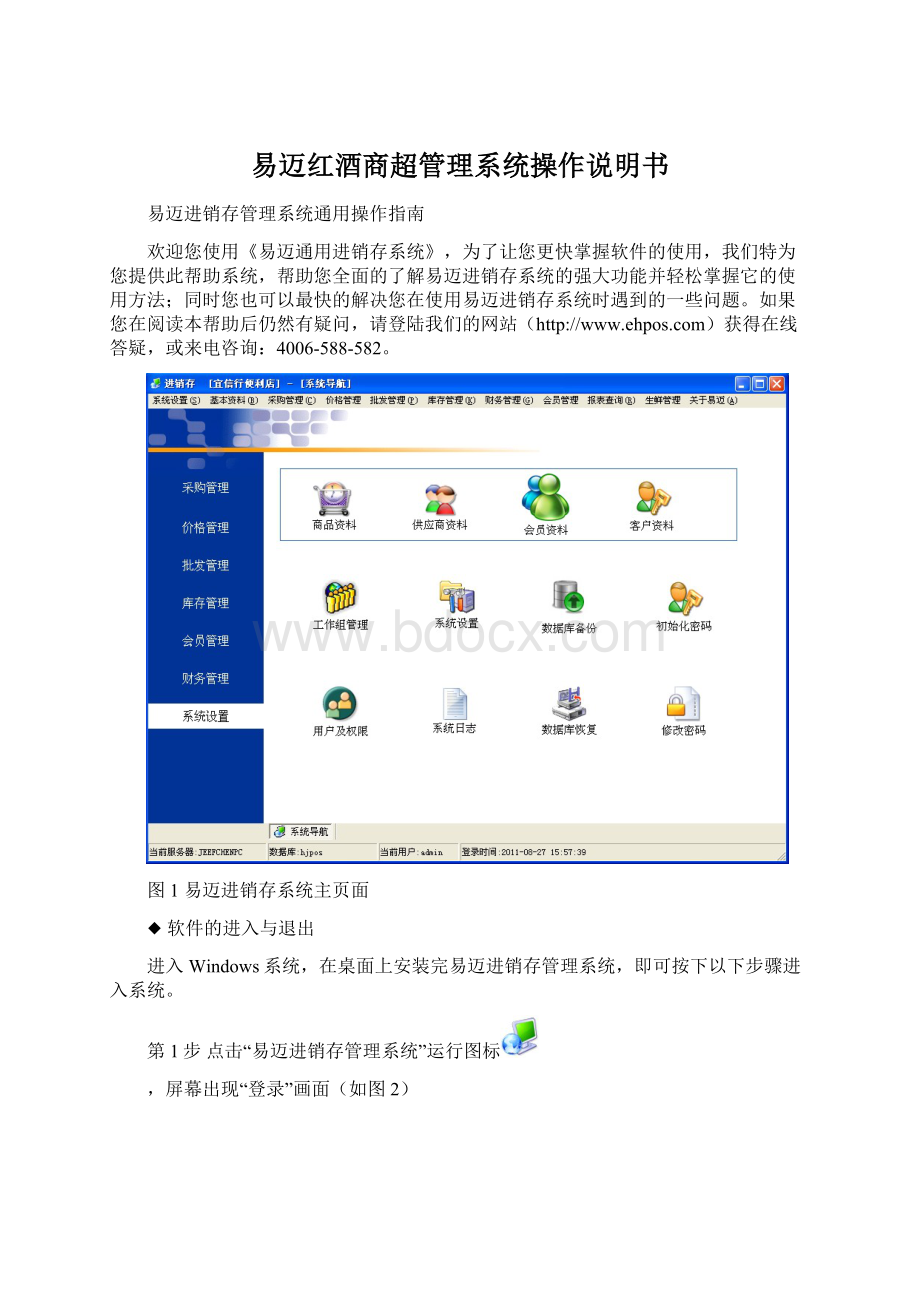
图3左边界面为工作组名称,点击“新增”可新增新的工作组名称。
图3右边界面为系统作业操作功能分布,点击每个功能,便会显示该功能下所有操作明细清单(如:
点击“采购管理”以下的所有作业表分为:
采购订单、验收单、赠品验收单等),用户可根据不同工作组自行选取不同的工作操作权限,选取完后保存该工作组的作业权限设置成功。
点击“修改”可对某个工作组进行名称和系统作业功能的修改,保存后修改成功。
1.2用户及权限
用户及权限是对系统操作员设置、工作组的分配及系统作业权限操作的设置(如图4)。
图4用户管理及权限分配
图4左边为系统操作员名称级别,点击“新增”可新增新的用户编号及姓名,每新增一次系统会自动编用户编号,也可自行修改自定编号,根据该用户所在的部门,在右图的“用户工作组”后点击下位按钮选定,再选取该用户作业权限的设定,有些工作权限前有个
,点击可显示以下更细的工作表清单,设置完该用户工作权限后点击“保存”,设置成功。
点击“修改”可对用户所在部门及工作权限的修改。
1.3系统设置
系统设置中有三个板块:
公司信息、系统设置及前台设置。
(如图5)
图5系统参数设置
公司信息板块管理员可设置公司名称、地址和联系电话。
系统设置板块管理员可根据所需,选择界面风格、电子称的条码格式设置。
前台设置板块是收银机系统的设置,管理员可根据所需自行修改和选取。
1.4导入电子称资料
主要是针对散装、打包等需称重的商品(如图6)。
图6导入电子称资料
点击“查询条件”后文本框的下拉按钮,可选按:
类别编码、商品编码及商品名称再在后的文本框输入相应条件,再选择相应的电子称类型,便可查询出相对应条件的商品明细。
“允许模糊检索及清空原有资料再新增”均可按自行需要而选取或不选。
点击“导入”找到所放的需导入电子称资料的存放处,选取保存,电子称资料便可导入成功。
1.5打印商品条码及货牌
点击“查询条件”后的下拉按钮,可选按:
类别编码、商品编码及商品名称再在后的文本框输入相应条件便可查询出相对应条件的商品明细。
如只打单个或几个商品标签,可双击该商品,在“已选打印商品”便可看到该商品。
如全部商品都要打印标签,可点击“全选”,再点击“选定”,所有商品将被选定到“已选打印商品”行列中,根据需要点击“打印货牌标签”或“打印条码标签”即可打印成功。
(如图7)。
如在“已选打印商品”中选错了商品,需删除的情况下,可双击该商品,该商品便可删除成功。
图7打印商品条码及货牌
1.6数据备份及数据恢复
主要是对系统数据库备份及恢复(如图8)。
图8数据备份及恢复
根据所需可将数据库另外备份到电脑其中的一磁盘下,点击“数据库备份”中的
找到想存放的磁盘后保存再点击
后出现一提示框,直接点击“确定”即可备份成功。
数据库恢复同样操作,选择数据库恢复项,点击“数据库恢复”中的
从备份的磁盘下恢复到系统,保存后点“恢复”,数据恢复成功。
1.7清理数据
主要对系统数据的总清理,主清单明细(如图9),可根据自行选中想删除的项目,点击“清除”,所选中的项目将被清除,数据删除后不可恢复,为防止过后需要时查看或想再对其进行恢复,删除前请先做好数据备份。
在执行数据总清前,把有打开或正在使用的系统窗口关闭,这样才会起到正常的数据清理。
图9数据总清理
1.8初始化密码
初始化密码主要是针对用户当前使用的密码不记得或丢失时无法正常使用的情况下,对该用户的密码初始化到系统原先设定的固定密码,重置为:
888888(如图10),
图10初始化密码
点击“用户名”后文本框的下拉按钮,选择要初始化密码的用户,再点击“初始化”该用户的密码初始化成功。
二、基本资料
基本资料分为:
商品资料、供应商资料、客户资料、分店维护、仓库维护、柜组维护、部门维护、汇率维护、费用类别和银行帐户十个内容。
2.1商品资料
商品资料主要设置商品信息资料(如图11)。
图11商品资料设置
1)进入点击“新增”,增加新商品信息,选择
时,每新增一个商品,系统将自动产生一个新的商品编码,也可自行修改自定商品编号,根据商品信息依次输入。
选取新增商品的所属类别,输入商品名称、条码,检索码会根据商品名称自动产生,商品规格为箱规:
1*24、1*16等,货商编号为供应商编号(供应商编号主要在供应商资料中设置),库存上下限量可自行制定,坏货类型也可根据所需可输可不输,价格也自定及设置折扣,销售允许修改价格、不管理库存、销售允许打折及暂停使用这四个可选项,根据所需选择,如没选择,系统将不会对该项受限制(如:
选择不管理库存时,系统将不对该商品进行库存管理。
如选暂停使用后,该商品将不能再使用。
)当输完商品信息后,无误码可保存成功。
一品多码,一个商品有两条码以上时可在此增加,通常在商品包装更改条码跟着改变时。
一品多商,一个商品有两个以上的供应商供货时,可在此增加其他供应商编号。
产品图片,方便辩认,可根据将商品的图片放上去。
点击“修改”可修改相关的商品信息。
点击“打印”可打印出商品信息明细。
2)商品类别可根据需要删除及新增,点击该大类别前面的
可查看以下的小类别,如要再对该类别下面新增加小类别时,在显示的类别上点击右键,选择“新增类别”便可操作,修改类别及删除类别方法同样。
注:
要新增一个新的大类别,可在类别项中的任意空白处点击右键,选择“新增类别”即可新增。
2.2供应商资料
供应商资料是设置合作供应商的基本资料(如图12)。
图12供应商资料设置
进入点击“新增”,增加新供应商信息,每新增一个新的供应商,系统将自动产生一个新的供应商编码,也可自行修改自定供应商编号,根据供应商信息依次输入。
合同类型及付款方式可根据与供应商谈合同确定的方式输入,确认无误保存成功。
点击“修改”可修改相关的供应商信息。
当供应商终止合作或其他原因不再合作,可点击“删除”将其资料删除,删除后不可再恢复。
点击“打印”可打印出供应商信息明细。
供应商类别的设置同上2.1商品资料2)的类别设置一样。
2.3客户资料
客户资料是设置合作供应商相关业务员的基本资料(如图13)。
图13客户资料设置
进入点击“新增”,增加新供应商联系人信息,客户编号可根据自编,根据供应商客户联系信息依次输入,确认无误保存,客户联系资料设置成功。
点击“修改”可修改相关的客户信息。
点击“删除”该客户的联系资料将被删除,删除后不可再恢复。
点击“打印”可打印出客户信息明细。
客户类别的设置同上2.1商品资料2)的类别设置一样。
2.4分店维护
分店维护主要是维护分店信息管理设置,包括分店编号、分店名称及分店地址(如图14)。
图14分店信息管理设置
点击“新增”可新增新分店信息,每新增一次,系统将自动编分店编号,也可自行修改自定分店编号,将分店名称及分店详细地址输入,确认无误后保存,分店信息设置成功。
点击“修改”可对相关分店信息做修改。
如有分店作废,可点击“删除”将该分店信息删除。
点击“打印”可打印出分店信息明细。
2.5仓库维护
仓库维护主要是设置主仓库及分店仓库资料,设置仓库编号、仓库名称(如图15)。
用于区分分店商品进货按各店库存分开管理。
图15仓库维护
点击“新增”可新增新仓库信息,每新增一次,系统将自动编仓库编号,也可自行修改自定仓库编号,将仓库名称及需特别备注输入,确认无误后保存,仓库信息设置成功。
点击“修改”可对相关仓库信息做修改。
如有分店作废,不需再用某个分仓库,可点击“删除”将该仓库信息删除。
点击“打印”可打印出仓库信息明细。
2.6柜组维护
柜组维护主要是维护各部门专柜组信息管理维护设置,是合作商以专柜形式合作经营销售,包括柜组编号、柜组名称及提点(如图16)。
图16柜组维护
点击“新增”可新增新柜组信息,每新增一次,系统将自动编柜组编号,也可自行修改自定柜组编号,将柜组名称及所和承包该柜组人员所谈的提点输入(提点是以百分比计算),确认无误后保存,柜组信息设置成功。
点击“修改”可对相关柜组信息做修改。
如有某专柜组终止合作经营,可点击“删除”将该柜组信息删除。
点击“打印”可打印出柜组信息明细。
2.7部门维护
部门维护主要是维护各部门信息管理设置,包括部门编号、部门名称(如图17)。
图17部门维护
点击“新增”可新增新部门信息,每新增一次,系统将自动编部门编号,也可自行修改自定部门编号,将部门名称及需特别备注输入,确认无误后保存,部门信息设置成功。
点击“修改”可对相关部门信息做修改。
如有部门作废,可点击“删除”将该部门信息删除。
点击“打印”可打印出部门信息明细。
2.8汇率维护
汇率维护主要是维护各种外币与人民币兑换率的信息设置,包括币种编号、币种名称及汇率(如图18)。
图18汇率维护
点击“新增”可新增新币种信息,每新增一次,系统将自动编币种编号,也可自行修改自定币种编号,将币种名称及该币种与人民币兑换率输入(汇率是以百分比计算),确认无误后保存,币种汇率信息设置成功。
点击“修改”可对相关币种江率信息做修改。
点击“删除”可删除掉某不需要的币种汇率信息。
点击“打印”可打印出币种汇率信息明细。
2.9费用类别
费用类别主要是维护各类种费用的支出与收入设置,包括费用收支编号、收支类型及费用名称(如图19)。
图19费用类别
点击“新增”可新增新费用类别信息,每新增一次,系统将自动编费用收支编号,也可自行修改自定费用收支编号,将费用收支类型及费用名称输入,确认无误后保存,费用类别收支信息设置成功。
点击“修改”可对相关费用类别信息做修改。
点击“删除”可删除掉某不需要的费用类别信息。
点击“打印”可打印出费用类别信息明细。
附加:
银行帐户
银行帐户主要是维护公司各行银行卡的信息设置,包括帐户编号、帐户名称、期初金额及结存金额(如图20)。
图20帐户设置
点击“新增”可新增新银行帐户信息,依次将银行帐户编号、帐户名称、期初金额及结存金额,确认无误后保存,银行帐户信息设置成功。
(注:
期初金额为上一次的存款金额,结存金额为该帐户现有的金额)
点击“修改”可对相关银行帐户信息做修改。
点击“删除”可删除掉某不需要的银行帐户信息。
点击“打印”可打印出银行帐户信息明细。
三、采购管理
采购管理分为:
采购订单、智能补货、验收单、赠品验收单及退货单五个内容。
(采购界面后附加有“订货明细、汇总报表;
验收明细、汇总报表;
退货明细、汇总报表,六个报表,在采购管理后的3.6附加说明中概括说明)
3.1采购订单
采购订单主要是向供应商进行商品预购订单作业流程(如图21)。
图21采购订单
进入“采购订单”界面默认是新的单据,可直接建立新单据(“新单”是在前张单已做好保存,未退出界面的情况下,要新建立新一张订单时所用到),“单据编号”是系统根据每新建一份订单时自动产生的。
点击“订单有效期”后的下接按钮,根据所需自定订单有效时间的长短,输入供应商号,也可通过点击供应商号横线后的按钮
,从供应商管理库中找到要订货的供应商,双击选取成功。
如有备注,可在单据备注后的文本框中加入(如:
特价验收单,请供应商及时送货等)
可按商品编码依次输入需下订单的商品明细,也可通过点击“商品编码”栏的按钮
,从商品资料库中查找出所需商品,双击选取商品成功。
再输入订货数量,“合计进货额”是订货数量和成本相乘得的结果(输入数量后直点回车键,系统自动换算)。
确认无误后保存订单作业完成,保存后的订单必须要审核,商品验收作业才找到该订单。
作废不要的订单可点击“删单”将整张单删除,如只删除该单中某个单品便选择该商品,点击“删除“将该商品删除。
保存后的订单都可在“查单”中的“查询单据”中找到(包括未审核单和已审核单),可按查询期段及供应商编号查询(如图22)。
未审核单可选定提取出来进行审核或删单,已审核单提取出来只供打印。
审核后的订货只有在反审后方可删单或做其他修改,否则审核后的单不可做删单或修改作业。
点击“打印”可打印订单资料明细。
如对打印表格格式不满意可点击“预览”中的“打印设置”进行表格设置再打印。
图22订单查询单据
3.2智能补货
智能补货主要是系统根据满足条件的商品进行自动统计需要补货的商品(如图23)。
图23智能自动补货
根据自行所需选补货方式,可按日销售天数天补货及(库存上限+库存下限)/2补货。
选择指定的补货条件后,点击“自动补货”所有符合补货条件的商品明细将全部列出,可根据自行自定补货数量。
检查不需要补货的商品,可点击“删除”将其删除,需要增加个别商品订单的可点击“新增”加入。
确认完成后保存,点击“生成订单”,便可在“采购订单中(如上图21)中查找到该相应生成的订单,审核后订单生效。
点击“打印“可打印出保存后的补货商品明细单。
3.3验收单
验收单主要是对订单做验收,即供应商送货做验收商品入库作业(如图24)。
图24商品验收单
进入“验收单”界面默认是新的单据,可直接输入“订单单号”、“供应商编号”(也可通过点击供应商编号横线后的按钮
,从供应商管理库中找到送货的供应商,双击选取成功。
)及“仓库编号”(也可通过点击仓库编号横线后的按钮
,从仓库管理库中找到要进货的仓库,双击选取成功。
)来找到已下过的订货单进行做验收作业(“新单”是在前张单已做好保存,未退出界面的情况下,要新建立新一张单时所用到),“单据编号”是系统根据每新建一份验收单时自动产生的。
如有备注,可在单据备注后的文本框中加入。
找出已下的相应订单后,只需输入验收数量,“合计进货成本”是验收数量和进货成本相乘得的结果(输入数量后直点回车键,系统自动换算)。
确认无误后保存验收作业完成,保存后的验收单必须要审核,商品方可入库存成功。
作废不要的验收单可点击“删单”将整张单删除,如只删除该单中某个单品便选择该商品,点击“删除“将该商品删除。
保存后的验收单都可在“查单”中的“查询单据”中找到(包括未审核单和已审核单),可按查询期段及供应商编号查询(如图25)。
审核后的验收单只有在反审后方可删单或做其他修改,否则审核后的单不可做删单或修改作业。
点击“打印”可打印验收单资料明细。
图25验收单查询单据
3.4赠品验收单
赠品验收单主要是供应商所提供的免费商品做验收管理,可直接做验收单无需下订单,用户可用做赠品赠送顾客或做为商品售卖(如图26)。
图26赠品验收单
进入“赠品验收单”界面默认是新的单据,可直接输入“仓库编号”(也可通过点击仓库编号横线后的按钮
,从仓库管理库中找到要验收的仓库,双击选取成功。
)、“供应商编号”(也可通过点击供应商编号横线后的按钮
,从供应商管理库中找到送赠品货的供应商,双击选取成功。
),(“新单”是在前张单已做好保存,未退出界面的情况下,要新建立新一张单时所用到),“单据编号”是系统根据每新建一份赠品验收单时自动产生的。
可按商品编码依次输入需验收的赠品明细,也可通过点击“商品编码”栏的按钮
再输入赠品数量,“验收成本”为“0“,赠送品所以零成本价。
当然如果有成本价的也可自行输入。
确认无误后保存赠品验收作业完成,保存后的验收单必须要审核,商品方可入库存成功。
保存后的赠品验收单都可在“查单”中的“查询单据”中找到(包括未审核单和已审核单),可按查询期段及供应商编号查询。
审核后的赠品验收单只有在反审后方可删单或做其他修改,否则审核后的单不可做删单或修改作业。
点击“打印”可打印赠品验收单资料明细。
3.5退货单
退货单主要是对坏货、清场、滞销等商品退还给供应商的作业单(如图27)。
图27商品退货单
进入“退货单”界面默认是新的单据,可直接输入“仓库员”、“供应商编号”(也可通过点击供应商编号横线后的按钮
,从供应商管理库中找到要退还到的指定供应商,双击选取成功。
)、“出货仓库”(也可通过点击出货仓库横线后的按钮
,从仓库管理库中找到要退货的仓库,双击选取成功。
)(“新单”是在前张单已做好保存,未退出界面的情况下,要新建立新一张单时所用到),“单据编号”是系统根据每新建一份退货单时自动产生的。
可按商品编码依次输入需退货的商品明细,也可通过点击“商品编码”栏的按钮
再输入退货数量,(退货成本可根据供应商给出的退货成本价进行修改)
确认无误后保存退货作业完成,保存后的退货单必须要审核,商品方可退货减库成功。
作废不要的退货单可点击“删单”将整张单删除,如只删除该单中某个单品便选择该商品,点击“删除“将该商品删除。
保存后的退货单都可在“查单”中的“查询单据”中找到(包括未审核单和已审核单),可按查询期段及供应商编号查询。
审核后的退货单只有在反审后方可删单或做其他修改,否则审核后的单不可做删单或修改作业。
点击“打印”可打印嫁货单资料明细。
3.6附加报表说明
采购管理界面后附加的六个报表:
订货明细报表、订货汇总报表;
验收明细报表、验收汇总报表;
退货明细报表、退货汇总报表。
报表主要是可供查询已完成的采购管理作业明细、汇总报表。
进入界面可选定开始及结束日期,按商品编码及供应商编码三个条件点击“查单”可查出相应报表。
如需更为明细的可在相应的各明细报表中查询,如只需看汇总数可在相应的各汇总报表查询。
点击“导出”可将报表明细以表格的形式导出。
点击“打印”可直接打印报表明细。
四、格价管理
价格管理分为:
调售价及促销调售价两个内容。
4.1调售价
调售价主要是对商品正常售价调控管理,永久性的调价,价格可调高或调低(如图28)。
图28商品调售价
进入“调售价单”界面默认是新的单据,可直接编辑单据。
(“新单”是在前张单已做好保存,未退出界面的情况下,要新建立新一张单时所用到),“单据编号”是系统根据每新建一份单时自动产生的。
在“商品编码”处输入需要调售价的商品,也可点击“商品编码”处的
按钮,从商品库中找到需要调价的商品,双击选取成功。
在“新售价”处输入新售价。
确认无误后保存调售价作业完成,保存后的调售价单必须要审核,新售价才会生效。
作废不要的调售价单可点击“删单”将整张单删除,如只删除该单中某个单品便选择该商品,点击“删除“将该商品删除。
保存后的调售价单都可在“查单”中的“查询单据”中找到(包括未审核单和已审核单),可按查询期段及供应商编号查询。
审核后的调售价单只有在反审后方可删单或做其他修改,否则审核后的单不可做删单或修改作业。
点击“打印”可打印调售价单资料明细。
4.2促销调售价单
促销调售价主要是对商品在短时间内做特价售卖,时段性的调价,新价格要比正常售价低,到指定的结束时间后自动恢复到原正常售价(如图29)。
图29促销调售价
进入“促销调售价单”界面默认是新的单据,可直接编辑单据。
选择做促销调价的开始日期及结束日期。
作废不要的促销调售价单可点击“删单”将整张单删除,如只删除该单中某个单品便选择该商品,点击“删除“将该商品删除。
保存后的促销调售价单都可在“查单”中的“查询单据”中找到(包括未审核单和已审核单),可按查询期段及供应商编号查询。
审核后的促销调售价单只有在反审后方可删单或做其他修改,否则审核后的单不可做删单或修改作业。
点击“打印”可打印促销调售价单资料明细。
五、批发管理
批发管理分为:
批发报价、批发促销、批发订单、批发销售、批发退货及批发收款六个内容。
(批发管理界面后附加有:
批发订单明细、批发退货明细;
批发销售明细、批发销售汇总;
批发应收款明细、批发应收款汇总、批发收款记录,七个报表,在批发管理后的5.7附加说明中概括说明)
5.1批发报价
客户批发报价单主要是跟客户谈好的新批发商品报价,输入报价单,以便查找(如图30)。
图30客户报价单
进入“客户报价单”界面默认是新的单据,可直接编辑单据。
输入或点击“客户编号”横